本指南已验证 Kubernetes v1.13 上。 由于易变性的 Kubernetes 版本到版本,本部分可能会使并持有适用于适用于所有的未来版本的假设。 找不到初始化使用 kubeadm Kubernetes 主机的正式文档在此处。 只需除此之外启用混合操作系统计划部分。
近期已更新 Linux 计算机所需遵循沿;Kubernetes 主像kube dns、 kube 计划程序,以及kube apiserver不已移植到 Windows 尚未的资源。
提示
面向Ubuntu 16.04针对定制的 Linux 说明。 其他认证运行 Kubernetes 的 linux 还应提供等效命令可以替代。 它们将还兼容成功与 Windows。
使用 kubeadm 初始化
除非明确指定,否则作为根运行下面的任何命令。
首先,进入提升的根外壳:
bash复制
sudo –s
请确保你的计算机保持最新状态:
bash复制
apt-get update -y && apt-get upgrade -y
安装 Docker
若要能够使用容器,你需要一个容器引擎,如 Docker。 若要获取最新版本,你可以使用 Docker 安装这些说明。 你可以验证该 docker 是否已正确安装通过运行hello-world容器:
bash复制
docker run hello-world
安装 kubeadm
下载kubeadm为 Linux 分发的二进制文件并初始化群集。
重要
具体取决于你 Linux 分发,你可能需要替换kubernetes-xenial下面与正确代号。
bash复制
curl -s https://packages.cloud.google.com/apt/doc/apt-key.gpg | apt-key add -
cat <<EOF >/etc/apt/sources.list.d/kubernetes.list
deb http://apt.kubernetes.io/ kubernetes-xenial main
EOF
apt-get update && apt-get install -y kubelet kubeadm kubectl
准备主节点
在 Linux 上的 Kubernetes 需要交换空间将其关闭:
bash复制
nano /etc/fstab # (remove a line referencing 'swap.img' , if it exists)
swapoff -a
初始化大纲
记下你群集子网 (例如 10.244.0.0/16) 和服务子网 (例如 10.96.0.0/12) 并初始化使用 kubeadm 你大纲:
bash复制
kubeadm init --pod-network-cidr=10.244.0.0/16 --service-cidr=10.96.0.0/12
这可能需要几分钟。 完成后,你应该看到像你大纲已初始化此确认屏幕:
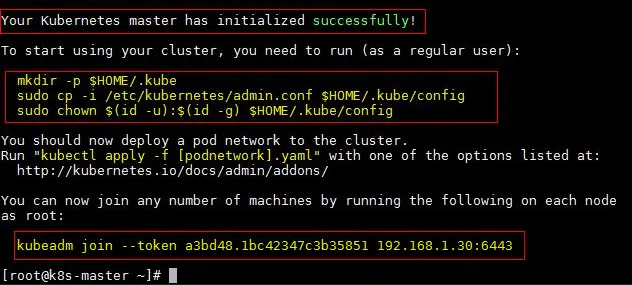
提示
你应注意此 kubeadm 加入命令。 应 kubeadm 令牌过期,你可以使用kubeadm token create --print-join-command若要创建一个新的令牌。
提示
如果你拥有所需的 Kubernetes 版本你想要使用,你可以传递--kubernetes-versionkubeadm 标志。
我们不尚未完成。 若要使用kubectl作为常规用户,运行以下unelevated 的非根用户 shell 中
bash复制
mkdir -p $HOME/.kube
sudo cp -i /etc/kubernetes/admin.conf $HOME/.kube/config
sudo chown $(id -u):$(id -g) $HOME/.kube/config
现在可以使用 kubectl 编辑或查看有关群集的信息。
启用混合操作系统计划
默认情况下,某些 Kubernetes 资源是写入它们正在计划的所有节点上的方式。 但是,在 multi-OS 环境中,我们不希望 Linux 资源干扰或双计划到 Windows 节点,反之亦然。 出于此原因,我们需要应用NodeSelector标签。
在这里,我们将修补程序 linux kube 代理DaemonSet仅面向 Linux。
首先,让我们创建一个目录来存储.yaml 清单文件:
bash复制
mkdir -p kube/yaml && cd kube/yaml
确认更新策略的kube-proxyDaemonSet 设置为RollingUpdate:
bash复制
kubectl get ds/kube-proxy -o go-template='{{.spec.updateStrategy.type}}{{"\n"}}' --namespace=kube-system
接下来,通过下载此 nodeSelector修补 DaemonSet 并将其仅面向 Linux 应用:
bash复制
wget https://raw.githubusercontent.com/Microsoft/SDN/master/Kubernetes/flannel/l2bridge/manifests/node-selector-patch.yml
kubectl patch ds/kube-proxy --patch "$(cat node-selector-patch.yml)" -n=kube-system
一旦成功,你应该看到"节点选择器"的kube-proxy和任何其他 DaemonSets 设置为 beta.kubernetes.io/os=linux
bash复制
kubectl get ds -n kube-system

收集群集信息
若要成功加入未来节点到主服务器,你应跟踪的以下信息:
-
kubeadm join从输出 (在此处) 的命令
- 示例:
kubeadm join <Master_IP>:6443 --token <some_token> --discovery-token-ca-cert-hash <some_hash>
- 群集子网期间定义
kubeadm init(在此处)
- 示例:
10.244.0.0/16
- 定义期间的服务子网
kubeadm init(在此处)
- 示例:
10.96.0.0/12 - 此外可以通过使用找到
kubectl cluster-info dump | grep -i service-cluster-ip-range
- Kube dns 服务 IP
- 示例:
10.96.0.10 - 可以在"群集 IP"字段中使用找到
kubectl get svc/kube-dns -n kube-system
- Kubernetes
config生成后文件kubeadm init(在此处)。 如果你遵循的说明,这可以在以下路径找到:
/etc/kubernetes/admin.conf$HOME/.kube/config
验证主机
几分钟后,系统应处于以下状态:
- 在
kubectl get pods -n kube-system,将有关Kubernetes 主组件中的 podRunning状态。 - 调用
kubectl cluster-info将显示有关 Kubernetes 主 API 服务器以及 DNS 加载项的信息。
提示
由于 kubeadm 不设置网络,DNS pod 仍可以在ContainerCreating或Pending状态。 他们会切换到Running状态后选择的网络解决方案。





















 913
913

 被折叠的 条评论
为什么被折叠?
被折叠的 条评论
为什么被折叠?








